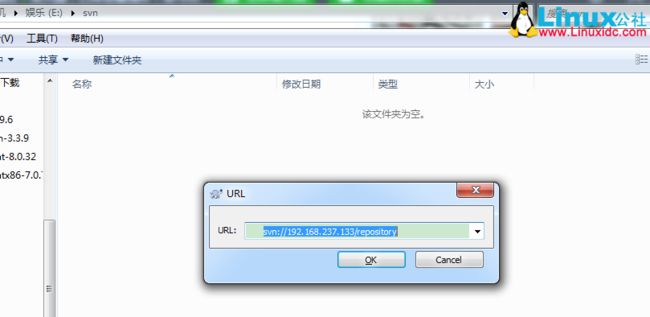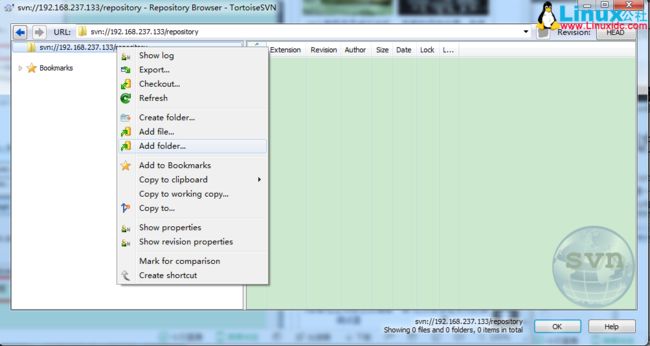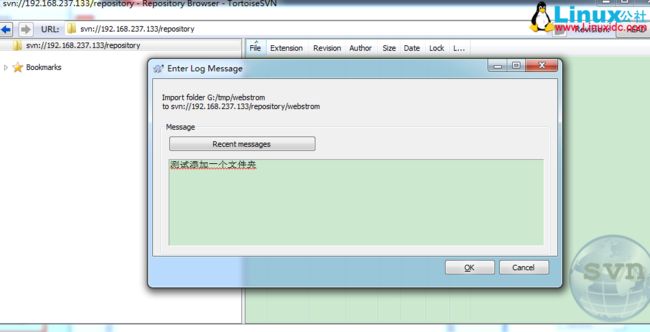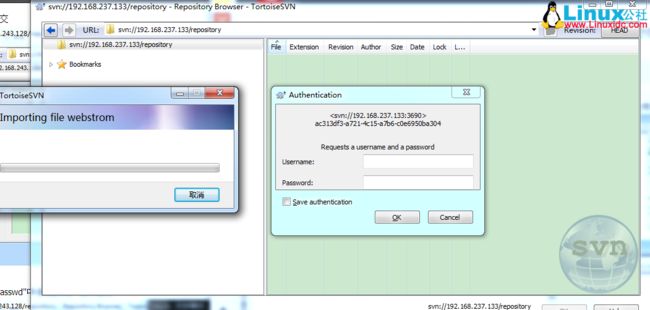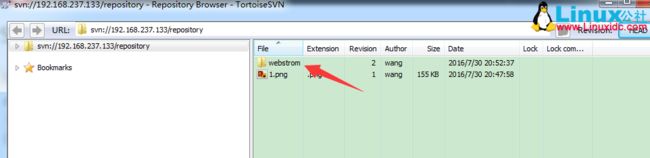ubuntu 16.04 SVN服务器搭建与windows客户端连接
目录:
(1)ubuntu 16.04 SVN服务器搭建
(2)windows通过TortoiseSVN客户端访问SVN服务器
(3)ubuntu系统上SVN服务器与客户端的使用说明(该客户端指如果在ubuntu上安装客户端)
××××××××××××××××××××××××××××××××××××××××××××××××××××××××××××××××××
(1)ubuntu 16.04 SVN服务器搭建
一.卸载:
sudo apt-get remove --purge subversion
(--purge 选项表示彻底删除改软件和相关文件)
二.安装:
1.安装命令
sudo apt-get install subversion
2.创建项目目录,并设置读写权限
- sudo mkdir /home/svn/repository
- cd /home/svn
- sudo chmod -R 777 repository
3.创建svn仓库
sudo svnadmin create /home/svn/repository
注:执行命令后生成以下文件
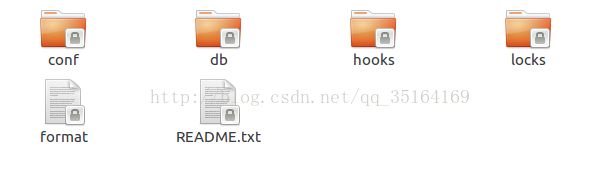
4.设置访问权限:
修改配置文件conf/svnserve.conf 使用gedit命令或者vi命令编辑
- [general]
- anon-access = read
- auth-access = write
- password-db = passwd
注:
1.所有的行都必须顶格,否则报错。
2.这些配置文件都是read-only的,需要先赋予write的权限
sudo chmod a+w svnserve.conf
5.添加访问用户:
进入conf/passwd,添加账户和密码(图片中最后一行)
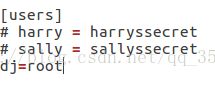
注:
一定要去掉[users]前面的#,否则svn只能以匿名用户登录,客户端不会出现登录窗口,除非你的anon不为none,否则将返回一个错误。
6.设置用户权限:
进入config/authz,设置访问权限,admin=leon(andy用户属于admin权限组),@admin=rw(admin权限组可以read),在文档最后加图片中的后三行
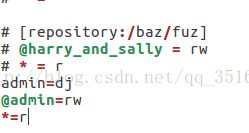
三.启动SVN服务器
svnserve -d -r /home/svn [--listen-host 192.168.1.16]
注:
-d:表示在后台运行
-r:指定服务器的根目录
这样访问服务器时就可以直接用"svn://服务器ip/repository"来访问了。
如果服务器有多ip的话--listen-host来指定监听的ip地址.
我们可以在svn客户端中通过svn://192.168.1.16来访问svn服务器
四.停止SVN服务器
killall svnserve
五.开放SVN服务器端口
svn默认端口是3690,若访问不了责需要在防火墙上开放这个端口。
- /sbin/iptables -A INPUT -i eth0 -p tcp --dport 3690 -j ACCEPT
- /sbin/service iptables save
如:svn://192.168.1.200:9999/.
××××××××××××××××××××××××××××××××××××××××××××××××××××××××××××××××××××××××××××××××××××××××××××××××××××××××××××××××××××
安装和使用过程中出现的问题:
1.svnserve.conf:option expected
原因:配置文件内容没有顶格
解决:
svnserve.conf: Option expected的问题解决方法
2.不能打开文件 txn-current-lock
解决:
不能打开资料 '/home/svn/ishare/db/txn-current-lock': 权限不够
××××××××××××××××××××××××××××××××××××××××××××××××××××××××××××××××××××××××××××××××××××××××××××××××××××××××××××××××××××××××××××××××××××
(3)ubuntu系统上SVN服务器与客户端的使用说明(该客户端指如果在ubuntu上安装客户端)
一、在服务器端导入project (在导入过程中会出现权限问题)
- svn import -m "Import rails project hilog" /home/username/workspace/hilog svn://192.168.1.1/test/
svn import -m "Import rails project hilog" /home/hideto/workspace/hilog svn://192.168.1.52/repos/hilog
)
二、在客户端导出project(这一条针对客户端在ubuntu系统上的人)
- svn co svn://192.168.1.1/repos/ <=> svn co svn://192.168.1.1:3690/repos/
svn co svn://192.168.1.52/repos/hilog
ok,可以用了!checkout不需要认证,checkin需要。
这是使用Subversion自带的svn协议和svnserve工具简单的搭建svn服务器,还可以结合Apache搭建http://和 https://协议的svn服务器及安装Trac
三、客户端使用(这一条针对客户端在ubuntu上的人)
主要是各种命令的使用,以下是我摘录的最简明的解释
摘自:http://www.91linux.com/html/article/program/PHP/20090101/15220.html
1、 将文件checkout到本地目录(我注:checkout最新版,若要checkout其他版本请用update)
例如:svn checkoutsvn ://192.168 .1.1 /pro/domain
简写:svn co
2、 往版本库中添加新的文件
例如:svn add test.php(添加test.php)
svn add *.php(添加当前目录下所有的php文件)
3、 将改动的文件提交到版本库
svn commit -m “LogMessage“[ -N][ --no-unlock] PATH![]() (如果选择了保持锁,就使用–no-unlock开关)
(如果选择了保持锁,就使用–no-unlock开关)
例如:svn commit -m “add test file for my test“ test.php
简写:svn ci
4、 加锁/解锁
例如:svn lock -m “lock test file“ test.php
svn unlock PATH
5、 更新到某个版本
例如:
svn update如果后面没有目录,默认将当前目录以及子目录下的所有文件都更新到最新版本。
svn update -r 200 test.php(将版本库中的文件test.php还原到版本200)
svn update test.php(更新,于版本库同步。如果在提交的时候提示过期的话,是因为冲突,需要先update,修改文件 ,然后清除svn resolved ,最后再提交commit)
简写:svn up
6、 查看文件或者目录状态(我注:这是一条本地命令,用来显示自己改动了哪些文件)
【?:不在svn 的控制中;M:内容被修改;C:发生冲突;A:预定加入到版本库;K:被锁定】
2)svn status -v path
第一列保持相同,第二列显示工作版本号,第三和第四列显示最后一次修改的版本号和修改人。
注:svn status、svn diff和 svn revert这三条命令在没有网络的情况下也可以执行的,原因是svn 在本地的.svn 中保留了本地版本的原始拷贝。
简写:svn st
7、 删除文件
例如:svn deletesvn ://192.168.1.1/pro/domain/test.php -m “delete test file”
或者直接svn delete test.php 然后再svn ci -m ‘delete test file‘,推荐使用这种
简写:svn (del, remove, rm)
8、 查看日志
例如:svn log test.php 显示这个文件的所有修改记录,及其版本号的变化
9、 查看文件详细信息
例如:svn info test.php
10、 比较差异
例如:svn diff test.php
svn diff -r m:n path(对版本m和版本n比较差异)
例如:svn diff -r 200:201 test.php
简写:svn di
11、 将两个版本之间的差异合并到当前文件
例如:svn merge -r 200:205 test.php(将版本200与205之间的差异合并到当前文件,但是一般都会产生冲突,需要处理一下)
12、 SVN 帮助
svn help ci
——————————————————————————
以上是常用命令,下面写几个不经常用的
——————————————————————————
13、 版本库下的文件和目录列表
显示path目录下的所有属于版本库的文件和目录
简写:svn ls
14、 创建纳入版本控制下的新目录
用法: 1、mkdir PATH…
2、mkdir URL…
创建版本控制的目录。
1、每一个以工作副本 PATH 指定的目录,都会创建在本地端,并且加入新增
调度,以待下一次的提交。
2、每个以URL指定的目录,都会透过立即提交于仓库中创建。
在这两个情况下,所有的中间目录都必须事先存在。
15、 恢复本地修改
用法: revert PATH…
注意: 本子命令不会存取网络,并且会解除冲突的状况。但是它不会恢复
被删除的目录
16、 代码库URL变更
用法: 1、switch URL [PATH]
2、switch –relocate FROM TO [PATH...]
1、更新你的工作副本,映射到一个新的URL,其行为跟“svn update”很像,也会将
服务器上文件与本地文件合并。这是将工作副本对应到同一仓库中某个分支或者标记的
方法。
2、改写工作副本的URL元数据,以反映单纯的URL上的改变。当仓库的根URL变动
(比如方案名或是主机名称变动),但是工作副本仍旧对映到同一仓库的同一目录时使用
这个命令更新工作副本与仓库的对应关系。
17、 解决冲突
用法: resolved PATH…
注意: 本子命令不会依语法来解决冲突或是移除冲突标记;它只是移除冲突的
相关文件,然后让 PATH 可以再次提交。
18、 输出指定文件或URL的内容。
svn cat 目标[@版本]…如果指定了版本,将从指定的版本开始查找。
svn cat -r PREV filename > filename (PREV 是上一版本,也可以写具体版本号,这样输出结果是可以提交的)
参考文章:http://blog.csdn.net/zhaohongjuan/article/details/52815245
http://www.linuxidc.com/Linux/2016-08/133961.htm
http://blog.csdn.net/lqxandroid2012/article/details/51644869